- 18.12.2018
- 20 minuuttia aikaa
-
-
 T
T -
 g
g -
 t
t -
 D
D -
 v
v -
+4
Päivitetty 15. päivä.9-julkaisu
Etsitkö päivitystä Visual Studion aiemmasta versiosta? Seuraavassa kerrotaan, mitä Visual Studio 2017 voi tarjota sinulle: Verraton tuottavuus mille tahansa kehittäjälle, mille tahansa sovellukselle ja mille tahansa alustalle. Käytä Visual Studio 2017:ää sovellusten kehittämiseen Androidille, iOS:lle, Windowsille, Linuxille, webille ja pilvipalveluille. Koodaa nopeasti, debuggaa ja diagnosoi helposti, testaa usein ja julkaise luottavaisesti. Voit myös laajentaa ja mukauttaa Visual Studiota rakentamalla omia laajennuksia. Käytä versionhallintaa, ole ketterä ja tee yhteistyötä tehokkaasti tämän julkaisun avulla!
Tässä on korkean tason yhteenveto muutoksista, jotka on tehty edellisestä versiosta, Visual Studiosta 2015:
- Uudelleen määritellyt perusteet. Uusi asennuskokemus tarkoittaa, että voit asentaa nopeammin ja asentaa haluamasi silloin, kun sitä tarvitset.
- Suorituskyky ja tuottavuus. Olemme keskittyneet uusiin ja nykyaikaisiin mobiili-, pilvi- ja työpöytäkehitysominaisuuksiin. Lisäksi Visual Studio käynnistyy nopeammin, reagoi herkemmin ja käyttää vähemmän muistia kuin aiemmin.
- Pilvisovelluskehitys Azuren kanssa. Sisäänrakennetun Azure-työkalupaketin avulla voit helposti luoda pilvipohjaisia sovelluksia Microsoft Azuren avulla. Visual Studion avulla on helppo määrittää, rakentaa, debugata, paketoida ja ottaa käyttöön sovelluksia ja palveluita Azuressa.
- Windows-sovelluskehitys. Käytä Visual Studio 2017:n UWP-malleja luodaksesi yhden projektin kaikille Windows 10 -laitteille – PC:lle, tabletille, puhelimelle, Xboxille, HoloLensille, Surface Hubille ja muille.
- Mobiilisovellusten kehittäminen. Innovoi ja saavuta tuloksia nopeasti Xamarinilla, joka yhdistää monialustaiset mobiilivaatimuksesi yhteen ydinkoodipohjaan ja yhteen osaamiskokonaisuuteen.
- Cross-platform-kehitys. Toimita ohjelmistot saumattomasti mille tahansa kohdealustalle. Laajenna DevOps-prosessit SQL Serveriin Redgate Data Toolsin avulla ja automatisoi tietokantojen käyttöönotot turvallisesti Visual Studiosta. Tai käytä .NET Corea kirjoittaaksesi sovelluksia ja kirjastoja, jotka toimivat muuttumattomina Windows-, Linux- ja macOS-käyttöjärjestelmissä.
- Pelien kehittäminen. Visual Studio Tools for Unityn (VSTU) avulla voit kirjoittaa Visual Studion avulla peli- ja editoriskriptejä C#-kielellä ja käyttää sen tehokasta debuggeria virheiden etsimiseen ja korjaamiseen.
- Tekoälyn kehittäminen. Visual Studio Tools for AI:n avulla voit käyttää Visual Studion tuottavuusominaisuuksia tekoälyinnovaatioiden nopeuttamiseen. Rakenna, testaa ja ota käyttöön Deep Learning / AI-ratkaisuja, jotka integroituvat saumattomasti Azure Machine Learningin kanssa vankkojen kokeilumahdollisuuksien saamiseksi.
Huomautus
Täydellisen luettelon Visual Studio 2017:n uusista ominaisuuksista ja toiminnallisuuksista löydät tämänhetkisistä julkaisutiedotteista. Ja jos haluat kurkistaa tuleviin ominaisuuksiin, katso Preview-julkaisun muistiinpanot.
Tässä on yksityiskohtaisempaa tietoa joistakin Visual Studio 2017:n merkittävimmistä parannuksista ja uusista ominaisuuksista.
- Määritellyt perusteet
- Uusi asennuskokemus
- Keskeinen huomio esteettömyyteen
- Suorituskyky ja tuottavuus
- Kirjaudu sisään useilla tileillä
- Start Visual Studio faster
- Laajennusten nopeampi lataaminen tilauksesta
- Hallitse laajennuksia Roaming Extensions Managerin avulla
- Kokeile live-yksikkötestausta
- CI/CD-putken määrittäminen
- Automaattinen testaus
- Visual Studio IDE:n parannukset
- Multi-caret-editointi
- Näppäinsidontaprofiilien pitäminen yhdenmukaisina
- Käyttäkää uusia refaktorointiprofiileja
- Vuorovaikutus Gitin kanssa
- Kokemuksen parantuneet navigointiohjaimet
- Visual C++
- Debuggaus ja diagnostiikka
- Run to Click
- Uusi Exception Helper
- Snapshotit ja IntelliTrace-askelpalautus
- Containerointi
- Docker-konttien työkalut
- Pilvisovellusten kehittäminen Azuren avulla
- Azure Functions -työkalut
- Debuggaa eläviä ASP.NET-sovelluksia käyttämällä snappoints- ja logpoints-toimintoja elävissä Azure-sovelluksissa
- Windows-sovelluskehitys
- Universaalinen Windows-alusta
- Mobiilisovellusten kehittäminen
- Xamarin
- Oikeudet-editori
- Visual Studio Tools for Xamarin
- Tuki Googlen Android-emulaattorille
- Xamarin.Android Designer jaetun näkymän editori
- Visual Studio App Center
- Cross-platform development
- Redgate Data Tools
- Redgate Data Tools
- Redgate Data Tools -työkalut ovat nyt saatavilla Visual Studiossa.
- .NET Core
- Pelien kehittäminen
- Visual Studion työkalut Unitylle
- AI-kehitys
- Visual Studio Tools for AI
- Ota yhteyttä
- Raportoi ongelmasta
- Katso myös
Määritellyt perusteet
Uusi asennuskokemus
Visual Studion avulla on helpompaa ja nopeampaa asentaa vain tarvitsemasi ominaisuudet silloin, kun tarvitset niitä. Ja se myös poistaa asennukset siististi.
Visual Studiota asennettaessa tärkein huomioitava muutos on sen uusi asennuskokemus. Workloads-välilehdellä näet asennusvaihtoehdot, jotka on ryhmitelty edustamaan yleisiä kehyksiä, kieliä ja alustoja. Se kattaa kaiken .NET-työpöytäkehityksestä C++-sovelluskehitykseen Windowsissa, Linuxissa ja iOS:ssä.
Valitse tarvitsemasi työmäärät ja vaihda niitä tarvittaessa.

Myös sinulla on vaihtoehtoja, joilla voit hienosäätää asennustasi:
- Tahtoisitko valita omat komponenttisi sen sijaan, että ottaisit käyttöösi työmäärät? Valitse asennusohjelmasta Yksittäiset komponentit -välilehti.
- Tahdotko asentaa kielipaketteja ilman, että sinun tarvitsee vaihtaa myös Windowsin kielivaihtoehtoa? Valitse asentajan Kielipaketit-välilehti.
- Uutta 15.7:ssä: Haluatko muuttaa Visual Studion asennuspaikkaa? Valitse asennusohjelman Asennusasetukset-välilehti.
Lisätietoja uudesta asennuskokemuksesta, mukaan lukien vaiheittaiset ohjeet, jotka opastavat asennuksen läpikäymisessä, on sivulla Asenna Visual Studio.
Keskeinen huomio esteettömyyteen
Uutta versiossa 15.3 teimme yli 1700 kohdennettua korjausta parantaaksemme yhteensopivuutta Visual Studion ja monien asiakkaiden käyttämien apuvälineteknologioiden välillä. Kymmenet skenaariot ovat aiempaa paremmin yhteensopivia ruudunlukijoiden, korkean kontrastin teemojen ja muiden avustavien teknologioiden kanssa. Myös debuggeri, editori ja komentotulkki ovat saaneet merkittäviä parannuksia.
Lisätietoa löytyy Visual Studio 2017:n version 15.3 saavutettavuusparannukset -blogikirjoituksesta.
Suorituskyky ja tuottavuus
Kirjaudu sisään useilla tileillä
Olemme ottaneet Visual Studiossa käyttöön uuden identiteettipalvelun, jonka avulla voit jakaa käyttäjätunnuksia Team Explorerin, Azure Tools -työkalujen, Microsoft Store -julkaisemisen ja monien muiden tilien välillä.
Voit myös pysyä kirjautuneena pidempään. Visual Studio ei pyydä sinua kirjautumaan uudelleen 12 tunnin välein. Lisätietoja on Fewer Visual Studio sign-in prompts blogikirjoituksessa.
Start Visual Studio faster
Uusi Visual Studio Performance Center voi auttaa sinua optimoimaan IDE:n käynnistymisaikaa. Suorituskeskuksessa luetellaan kaikki laajennukset ja työkaluikkunat, jotka saattavat hidastaa IDE:n käynnistymistä. Sen avulla voit parantaa käynnistyksen suorituskykyä määrittelemällä, milloin laajennukset käynnistyvät tai ovatko työkaluikkunat auki käynnistyksen yhteydessä.
Laajennusten nopeampi lataaminen tilauksesta
Visual Studio siirtää laajennuksiaan (ja työskentelee myös kolmansien osapuolten laajennusten kanssa) niin, että ne latautuvat tilauksesta eivätkä IDE:n käynnistyksen yhteydessä. Oletko utelias, mitkä laajennukset vaikuttavat käynnistykseen, ratkaisun lataamiseen ja kirjoitussuorituskykyyn? Näet nämä tiedot Ohjeessa > Visual Studion suorituskyvyn hallinta.

Hallitse laajennuksia Roaming Extensions Managerin avulla
Valintaikkunan avulla on helpompi määrittää kukin kehitysympäristö suosikkilaajennuksillasi, kun kirjaudut sisään Visual Studioon. Uusi Roaming Extension Manager pitää kirjaa kaikista suosikkilaajennuksistasi luomalla synkronoidun luettelon pilvipalveluun.
Katso luettelo laajennuksistasi Visual Studiossa napsauttamalla Työkalut > Laajennukset & Päivitykset ja napsauttamalla sitten Roaming Extension Manageria.

Roaming Extension Manager seuraa kaikkia asentamiasi laajennuksia, mutta voit valita, mitkä laajennukset haluat lisätä Roaming-luetteloosi.

Kun käytät Roaming-laajennusten hallintaa, luettelossasi on kolme kuvaketyyppiä:
-
 Roamed: Laajennus, joka on osa tätä Roaming-luetteloa, mutta jota ei ole asennettu koneellesi.(Voit asentaa nämä käyttämällä Lataa-painiketta.)
Roamed: Laajennus, joka on osa tätä Roaming-luetteloa, mutta jota ei ole asennettu koneellesi.(Voit asentaa nämä käyttämällä Lataa-painiketta.) -
 Roamed & Asennettu: Kaikki laajennukset, jotka ovat osa tätä Roaming-luetteloa ja jotka on asennettu dev-ympäristöösi.(Jos päätät, ettet halua roamingia, voit poistaa nämä Lopeta roaming-painikkeella.)
Roamed & Asennettu: Kaikki laajennukset, jotka ovat osa tätä Roaming-luetteloa ja jotka on asennettu dev-ympäristöösi.(Jos päätät, ettet halua roamingia, voit poistaa nämä Lopeta roaming-painikkeella.) -
 Asennettu: Kaikki laajennukset, jotka on asennettu tähän ympäristöön, mutta jotka eivät kuulu verkkovierailuluetteloosi.(Voit lisätä laajennuksia verkkovierailuluetteloon Käynnistä verkkovierailu -painikkeella.)
Asennettu: Kaikki laajennukset, jotka on asennettu tähän ympäristöön, mutta jotka eivät kuulu verkkovierailuluetteloosi.(Voit lisätä laajennuksia verkkovierailuluetteloon Käynnistä verkkovierailu -painikkeella.)
Mikä tahansa laajennus, jonka lataat sisäänkirjautuneena, lisätään verkkovierailuluetteloosi verkkovierailuna & Installed. Laajennuksesta tulee sitten osa Roaming-luetteloasi, jolloin pääset käyttämään sitä miltä tahansa koneelta.
Kokeile live-yksikkötestausta
Visual Studio Enterprise 2017:ssä live-yksikkötestauksen avulla saat live-yksikkötestitulokset ja koodin kattavuuden editorissa samalla, kun koodaat. Se toimii sekä .NET Frameworkin että .NET Coren C#- ja Visual Basic -projekteissa, ja se tukee kolmea testikehystä: MSTest, xUnit ja NUnit.

Lisätietoa on kohdassa Introducing Live Unit Testing. Luettelo Visual Studio Enterprise 2017:n kussakin versiossa lisätyistä uusista ominaisuuksista on kohdassa Mitä uutta Live Unit Testingissä.
CI/CD-putken määrittäminen
Automaattinen testaus
Automaattinen testaus on keskeinen osa mitä tahansa DevOps-putkea. Sen avulla voit testata ja julkaista ratkaisusi johdonmukaisesti ja luotettavasti paljon lyhyemmillä sykleillä. CI/CD (Continuous Integration and Continuous Delivery) -virtaukset voivat auttaa tehostamaan prosessia.
Lisätietoa automaattisista testeistä saat CI/CD-putki automaattisille testeille DevOpsissa -blogikirjoituksesta.
Ja lisätietoa siitä, mitä uutta Visual Studio DevLabs -laajennuksen Continuous delivery tools for Visual Studio DevLabs -työkalut tuovat, saat artikkelista Commit with confidence: Commit time code quality -blogikirjoitus.
Visual Studio IDE:n parannukset
Multi-caret-editointi
Uutta versiossa 15.8: Tiedoston useiden kohtien samanaikainen muokkaaminen on nyt helppoa. Aloita luomalla lisäämispisteitä ja valintoja useisiin kohtiin tiedostossa. Sen jälkeen voit tehdä saman muokkauksen kahdessa tai useammassa paikassa samaan aikaan käyttämällä usean merkin muokkaustoimintoa.
Lisätietoja on tekstin etsiminen ja korvaaminen -sivun kohdassa Usean merkin valinta.
Näppäinsidontaprofiilien pitäminen yhdenmukaisina
Uutta 15.8:ssa: Nyt voit pitää näppäinsidonnat yhdenmukaisina eri työkalujen välillä kahdella uudella näppäinprofiililla: Visual Studio Code ja ReSharper (Visual Studio). Löydät nämä järjestelmät kohdasta Työkalut > Asetukset > Yleiset > Näppäimistö ja yläreunan pudotusvalikosta.

Käyttäkää uusia refaktorointiprofiileja
Refaktorointi on prosessi, jossa parannetaan koodia sen kirjoittamisen jälkeen. Refaktorointi muuttaa koodin sisäistä rakennetta muuttamatta sen käyttäytymistä. Lisäämme uusia refaktorointeja usein; tässä on vain muutamia:
- Parametrin lisääminen (CallSite:stä)
- Ylityskohtien luominen
- Nimitetyn argumentin lisääminen
- Nollatarkistuksen lisääminen parametreille
- Lukujen erotinmerkkien lisääminen litteraaleihin
- Numeeristen litteraaleiden perustan muuttaminen (esim, hex binääriseksi)
- Muunnetaan if-kytkennäksi
- Poistetaan käyttämätön muuttuja
Lisätietoja on kohdassa Pikatoiminnot.
Vuorovaikutus Gitin kanssa
Kun työskentelet projektin kanssa Visual Studiossa, voit määrittää ja nopeasti sitouttaa ja julkaista koodisi Git-palveluun. Voit myös hallita Git-tietovarastojasi käyttämällä IDE:n oikeassa alakulmassa olevien painikkeiden valikkoklikkauksia.

Olemme uudistaneet navigointikokemusta, jotta pääset A:sta B:hen varmemmin ja vähemmillä häiriötekijöillä.
-
Uutta 15.4:ssä: Siirry määritelmään (Ctrl+napsautus tai F12) – Hiirenkäyttäjillä on helpompi tapa siirtyä jäsenen määritelmään painamalla Ctrl-näppäintä ja napsauttamalla sitten jäsentä. Kun painat Ctrl-näppäintä ja viet hiiren kursorin koodisymbolin päälle, se alleviivataan ja muutetaan linkiksi. Katso lisätietoja kohdista Siirry määritelmään ja Kurkista määritelmä.
-
Siirry toteutukseen (Ctrl+F12) – Siirry mistä tahansa perustyypistä tai jäsenestä sen eri toteutuksiin.
-
Siirry kaikkeen (Ctrl+T tai Ctrl+,) – Siirry suoraan mihin tahansa tiedoston/tyypin/jäsenen/symbolin julistukseen. Voit suodattaa tulosluetteloa tai käyttää kyselyn syntaksia (esimerkiksi ”f searchTerm” tiedostoille, ”t searchTerm” tyypeille jne.).

-
Löydä kaikki viitteet (Shift+F12) – Syntaksin värityksen avulla voit ryhmitellä Etsi kaikki viitteet -tulokset projektin, määritelmän ja polun yhdistelmällä. Voit myös ”lukita” tulokset niin, että voit jatkaa muiden viitteiden etsimistä menettämättä alkuperäisiä tuloksia.

-
Rakenteen visualisointi – Pistemäiset, harmaat pystyviivat (sisennysoppaat) toimivat maamerkkeinä koodissa, jotta saat kontekstin näkymäkehykseesi. Saatat tunnistaa ne suosituista Productivity Power Tools -ohjelmista. Voit käyttää niitä visualisoidaksesi ja havaitaksesi, missä koodilohkossa olet milloin tahansa ilman, että sinun tarvitsee selata. Kun viet hiiren kursorin viivojen päälle, saat näkyviin työkaluvihjeen, joka näyttää kyseisen lohkon ja sen vanhempien avaamisen. Se on käytettävissä kaikille TextMate-kielioppien kautta tuetuille kielille sekä C#:lle, Visual Basicille ja XAML:lle.

Lisätietoa uusista tuottavuusominaisuuksista löydät Visual Studio 2017:stä: Tuottavuus, suorituskyky ja kumppanit -blogikirjoitus.
Visual C++
Visual Studiossa on useita parannuksia, kuten C++ Core -ohjeiden jakaminen Visual Studion mukana, kääntäjän päivittäminen lisäämällä parannettu tuki C++11:lle ja C++-ominaisuuksille sekä toimintojen lisääminen ja päivittäminen C++-kirjastoihin. Olemme myös parantaneet C++ IDE:n suorituskykyä, asennustyömäärää ja paljon muuta.
Olemme myös korjanneet yli 250 vikaa ja raportoitua ongelmaa kääntäjässä ja työkaluissa, joista monet ovat asiakkaiden C++-kehittäjäyhteisön kautta lähettämiä.
Täydelliset tiedot löydät sivulla Mitä uutta Visual C++:ssa on Visual 2017:ssä.
Debuggaus ja diagnostiikka
Run to Click
Nyt voit helpommin hypätä eteenpäin debuggauksen aikana asettamatta pysäytyspistettä pysähtymään haluamallesi riville. Kun olet pysähtynyt debuggerissa, napsauta vain koodirivin vieressä näkyvää kuvaketta. Koodisi käynnistyy ja pysähtyy kyseiselle riville, kun siihen osuu seuraavan kerran koodipolussasi.

Uusi Exception Helper
Uusi Exception Helper auttaa sinua tarkastelemaan poikkeustietojasi yhdellä silmäyksellä. Tiedot esitetään kompaktissa muodossa, ja sisäisiin poikkeuksiin pääsee heti käsiksi. Kun diagnosoit NullReferenceExceptionin, näet nopeasti, mikä oli nolla suoraan Exception Helperin sisältä.

Lisätietoa on uuden Exception Helperin käyttäminen Visual Studiossa -blogikirjoituksessa.
Snapshotit ja IntelliTrace-askelpalautus
Uutta 15.5:ssä: IntelliTrace step-back ottaa automaattisesti tilannekuvan sovelluksestasi jokaisen pysäytyspisteen ja debuggerin askeltapahtuman yhteydessä. Tallennettujen tilannekuvien avulla voit palata aiempiin taukopisteisiin tai vaiheisiin ja tarkastella sovelluksen tilaa sellaisena kuin se oli aiemmin. IntelliTrace step-back voi säästää aikaa, kun haluat nähdä sovelluksen aikaisemman tilan, mutta et halua käynnistää debuggausta uudelleen tai luoda haluttua sovelluksen tilaa uudelleen.
Voit navigoida ja tarkastella tilannekuvia käyttämällä Debug-työkalurivin Step Backward- ja Step Forward-painikkeita. Näillä painikkeilla navigoidaan tapahtumissa, jotka näkyvät Diagnostiikkatyökalut-ikkunan Tapahtumat-välilehdellä. Tapahtumaan taaksepäin tai eteenpäin astuminen aktivoi automaattisesti valitun tapahtuman historiallisen virheenkorjauksen.
![]()
Lisätietoa saat kohdasta Tarkastele tilannekuvia IntelliTrace-askeleen taaksepäin -sivulla.
Containerointi
Containerointi tarjoaa sovellustiheyden kasvattamisen ja alhaisemmat käyttöönottokustannukset sekä tuottavuuden parantamisen ja ketteryyden DevOps-toiminnassa.
Docker-konttien työkalut
Uutta 15.5:ssä:
- Visual Studio sisältää työkaluja Docker-kontteja varten, jotka tukevat nyt monivaiheisia Docker-tiedostoja, jotka virtaviivaistavat optimoitujen kontti-imagojen luomista.
- Varmistusasetuksena Visual Studio vetää, kokoaa ja ajaa tarvittavat kontti-imagot automaattisesti taustalla, kun avaat projektin, jossa on Docker-tuki. Voit poistaa tämän käytöstä Visual Studion Automaattisesti käynnistä kontit taustalla -asetuksen kautta.
Pilvisovellusten kehittäminen Azuren avulla
Azure Functions -työkalut
Osana ”Azure-kehitys”-työkaluja olemme lisänneet työkaluja, jotka auttavat sinua kehittämään Azure-funktioita käyttämällä valmiiksi käännettyjä C#-luokkakirjastoja. Nyt voit rakentaa, suorittaa ja debugata paikallisella kehityskoneellasi ja julkaista sen jälkeen Visual Studiosta suoraan Azureen.
Lisätietoja on Azure Functions -työkalut Visual Studiolle -sivulla.
Debuggaa eläviä ASP.NET-sovelluksia käyttämällä snappoints- ja logpoints-toimintoja elävissä Azure-sovelluksissa
Uutta versiossa 15.5: Snapshot-debuggeri ottaa tilannekuvan tuotantosovelluksistasi silloin, kun sinua kiinnostava koodi suoritetaan. Käsket debuggerin ottaa tilannekuvan asettamalla koodissasi snappoints- ja logpoints-pisteitä. Debuggerin avulla näet tarkalleen, mikä meni pieleen, vaikuttamatta tuotantosovelluksen liikenteeseen. Snapshot-debuggerin avulla voit lyhentää huomattavasti tuotantoympäristöissä ilmenevien ongelmien ratkaisemiseen kuluvaa aikaa.
Snapshot-keräys on käytettävissä seuraaville Azure App Service -palvelussa suoritettaville verkkosovelluksille:
- ASP.NET-sovellukset, jotka toimivat .NET Framework 4.6.1:llä tai uudemmalla.
- ASP.NET Core -sovellukset, jotka toimivat .NET Core 2.0:lla tai uudemmalla versiolla Windowsissa.
Katso lisätietoja kohdasta Suorien ASP.NET-sovellusten virheenkorjaus snappipisteiden ja lokipisteiden avulla.
Windows-sovelluskehitys
Universaalinen Windows-alusta
Universaalinen Windows-alusta (Universal Windows Platform, jäljempänä UWP) on Windows 10:n sovellusalusta. Voit kehittää sovelluksia UWP:lle vain yhdellä API-sarjalla, yhdellä sovelluspaketilla ja yhdellä kaupalla, jolla tavoitat kaikki Windows 10 -laitteet – PC, tabletti, puhelin, Xbox, HoloLens, Surface Hub ja muut. UWP tukee eri näyttökokoja ja erilaisia vuorovaikutusmalleja, olipa kyseessä kosketus, hiiri ja näppäimistö, peliohjain tai kynä. UWP-sovellusten ytimessä on ajatus siitä, että käyttäjät haluavat, että heidän kokemuksensa ovat mobiileja KAIKILLA laitteilla ja että he haluavat käyttää mitä tahansa laitetta, joka on sopivin tai tuottavin käsillä olevaan tehtävään.
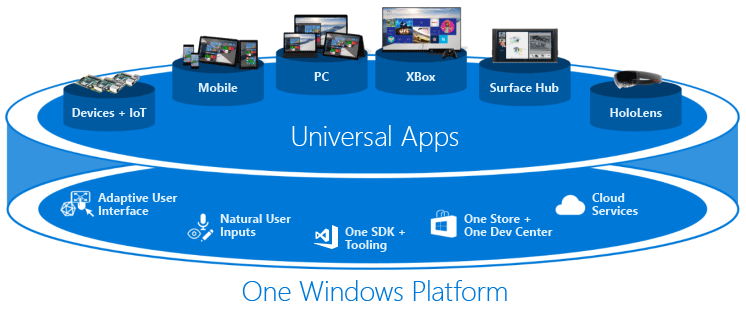
Valitse haluamasi kehityskieli – C#, Visual Basic, C++ tai JavaScript – luodaksesi Universal Windows Platform -sovelluksen Windows 10 -laitteille. Visual Studio 2017 tarjoaa jokaiselle kielelle UWP-sovellusmallin, jonka avulla voit luoda yhden projektin kaikille laitteille. Kun työsi on valmis, voit tuottaa sovelluspaketin ja lähettää sen Microsoft Storeen Visual Studiosta, jotta saat sovelluksesi asiakkaille millä tahansa Windows 10 -laitteella.
Uutta 15.5:ssä: Visual Studio 2017:n versio 15.5 tarjoaa parhaan tuen Windows 10 Fall Creators Update SDK:lle (10.0.16299.0). Windows 10 Fall Creators Update tuo myös monia parannuksia UWP-kehittäjille. Tässä muutamia suurimpia muutoksia:
- Tuki .NET Standard 2.0:lle
Sovellusten virtaviivaistetun käyttöönoton lisäksi Windows 10 Fall Creators Update on ensimmäinen Windows 10 -versio, joka tarjoaa .NET Standard 2.0 -tuen. Käytännössä .NET Standard on perusluokkakirjaston viitetoteutus, jonka mikä tahansa .NET-alusta voi toteuttaa. .NET Standardin tavoitteena on tehdä .NET-kehittäjille mahdollisimman helpoksi jakaa koodia kaikilla .NET-alustoilla, joilla he haluavat työskennellä. - Parasta sekä UWP:stä että Win32:sta
Olemme parantaneet Windows 10 -alustaa Desktop Bridgellä, jotta Windows 10 olisi parempi kaikille .NET-kehittäjille, riippumatta siitä, keskittyvätkö he tällä hetkellä UWP:hen, WPF:ään, Windows Formsiin tai Xamariniin. Visual Studio 2017:n versiossa 15.5 olevan uuden App Packaging -projektityypin avulla voit luoda Windows App Packages -sovelluspaketteja WPF- tai Windows Forms -projekteille, aivan kuten UWP-projekteillekin. Kun olet paketoinut sovelluksesi, saat kaikki Windows 10 -sovellusten käyttöönoton edut ja sinulla on mahdollisuus jakaa sovelluksia Microsoft Storen (kuluttajasovelluksille) tai Microsoft Store for Business and Educationin kautta. Koska paketoidut sovellukset pääsevät käsiksi sekä UWP:n koko API-pintaan että työpöydän Win32-API:hin, voit nyt modernisoida WPF- ja Windows Forms -sovelluksiasi vähitellen UWP:n API:n ja Windows 10:n ominaisuuksien avulla. Lisäksi voit sisällyttää Win32-komponentit UWP-sovelluksiisi, jotka syttyvät työpöydällä kaikilla Win32-ominaisuuksilla.
Lisätietoja UWP:stä on sivulla Sovellusten kehittäminen Universal Windows Platformia (UWP) varten.
Mobiilisovellusten kehittäminen
Xamarin
Kehittäjät, jotka tuntevat C#:n, .NET:n ja Visual Studion, voivat tuottaa natiiveja Android-, iOS- ja Windows-sovelluksia käyttämällä Xamarinia. Kehittäjät voivat nauttia samasta tehosta ja tuottavuudesta työskennellessään Xamarinin kanssa mobiilisovelluksia varten, mukaan lukien etänä tapahtuva virheenkorjaus Android-, iOS- ja Windows-laitteissa – ilman, että heidän tarvitsee opetella natiiveja koodauskieliä, kuten Objective-C:tä tai Javaa.
Lisätietoa on Visual Studio ja Xamarin -sivulla.
Oikeudet-editori
Uutta 15.3:ssa: Olemme lisänneet iOS-kehitystarpeitasi varten erillisen Entitlements-editorin. Se sisältää käyttäjäystävällisen käyttöliittymän, jota on helppo selata. Voit käynnistää sen kaksoisnapsauttamalla entitlements.plist-tiedostoa.

Visual Studio Tools for Xamarin
Uutta 15.4:ssä: Xamarin Live mahdollistaa kehittäjille sovellusten jatkuvan käyttöönoton, testauksen ja virheenkorjauksen suoraan iOS- ja Android-laitteissa. Kun olet ladannut Xamarin Live Playerin – saatavilla App Storesta tai Google Playsta – voit yhdistää laitteesi Visual Studion kanssa ja mullistaa tapasi rakentaa mobiilisovelluksia. Tämä toiminto sisältyy nyt Visual Studioon, ja sen voi ottaa käyttöön valitsemalla Työkalut > Asetukset > Xamarin > Muut > Ota Xamarin Live Player käyttöön.

Tuki Googlen Android-emulaattorille
Uutta versiossa 15.8: Kun käytät Hyper-V:tä, voit nyt käyttää Googlen Android-emulaattoria rinnakkain muiden Hyper-V:hen perustuvien teknologioiden, kuten Hyper-V-virtuaalikoneiden, Docker-työkalujen, HoloLens-emulaattorin ja muiden, kanssa. (Tämä ominaisuus edellyttää Windows 10 April 2018 Updatea tai uudempaa versiota.)

Xamarin.Android Designer jaetun näkymän editori
Uutta myös 15.8:ssa: Olemme tehneet merkittäviä parannuksia Xamarin.Androidin suunnittelukokemukseen. Kohokohta on uusi jaetun näkymän editori, jonka avulla voit luoda, muokata ja esikatsella asetteluja samanaikaisesti.

Lisätietoa on osoitteessa Laitteistokiihdytys emulaattorin suorituskykyä varten
Visual Studio App Center
Uutta 15. versiossa.5: Visual Studio App Center – joka on nyt yleisesti saatavilla Android-, iOS-, macOS- ja Windows-sovelluksille – sisältää kaiken, mitä tarvitset sovellusten elinkaaren hallintaan, mukaan lukien automatisoidut rakennukset, testauksen todellisilla laitteilla pilvessä, jakelun beta-testaajille ja sovelluskaupoille sekä todellisen käytön seurannan kaatumis- ja analyysitietojen avulla. Objective-C:llä, Swiftillä, Javalla, C#:lla, Xamarinilla ja React Nativeilla kirjoitettuja sovelluksia tuetaan kaikissa ominaisuuksissa.

Lisätietoa App Centerin esittelystä: Build, test, distribute and monitor apps in the cloud blog post.
Cross-platform development
Redgate Data Tools
Kaikkialustarajat ylittävä kehitys
Redgate Data Tools
Kaikkialustarajat ylittävä kehitys
Redgate Data Tools -työkalut ovat nyt saatavilla Visual Studiossa.
Sisältyy Visual Studio 2017 Enterpriseen:
- Redgate ReadyRoll Core auttaa sinua kehittämään migraatioskriptejä, hallitsemaan tietokantamuutoksia lähdekoodinhallinnan avulla ja automatisoimaan SQL Server -tietokannan muutosten käyttöönoton turvallisesti sovellusten muutosten rinnalla.
- Redgate SQL Prompt Core auttaa kirjoittamaan SQL:ää nopeammin ja tarkemmin älykkään koodin täydentämisen avulla. SQL Prompt täydentää tietokanta- ja järjestelmäobjekteja ja avainsanoja automaattisesti ja tarjoaa sarake-ehdotuksia kirjoittaessasi. Tuloksena on siistimpää koodia ja vähemmän virheitä, koska sinun ei tarvitse muistaa jokaista sarakkeen nimeä tai peitenimeä.
Sisältyy kaikkiin Visual Studio 2017 -versioihin:
- Redgate SQL Search lisää tuottavuuttasi auttamalla sinua löytämään SQL-fragmentteja ja -objekteja nopeasti useista eri tietokannoista.
Lisätietoa saat blogikirjoituksestamme Redgate Data Tools in Visual Studio 2017.
.NET Core
.NET Core on yleiskäyttöinen, modulaarinen, alustarajat ylittävä ja avoimen lähdekoodin toteutus .NET-standardista, ja se sisältää monia samoja sovellusrajapintoja kuin .NET Framework.
.NET Core -alusta koostuu useista komponenteista, joihin kuuluvat hallittavat kääntäjät, ajoaika, perusluokkakirjastot ja lukuisat sovellusmallit, kuten ASP.NET Core. .NET Core tukee kolmea pääkäyttöjärjestelmää: Windows, Linux ja macOS. Voit käyttää .NET Corea laite-, pilvi- ja sulautettuihin/IoT-skenaarioihin.
Ja se sisältää nyt Docker-tuen.
Uutta 15.3:ssa: Visual Studio 2017:n versio 15.3 tukee .NET Core 2.0 -kehitystä. .NET Core 2.0:n käyttäminen edellyttää .NET Core 2.0 SDK:n lataamista ja asentamista erikseen.
Lisätietoja on .NET Core -opassivulla.
Pelien kehittäminen
Visual Studion työkalut Unitylle
Osana ”Pelien kehittäminen Unitylle” -työkaluja sisällytimme mukaan työkaluja, jotka auttavat sinua kehittämään alustarajat ylittäen 2D- ja 3D-pelien ja vuorovaikutteisen sisällön luomiseen. Luo kerran ja julkaise 21 alustalle, mukaan lukien kaikki mobiilialustat, WebGL, Mac-, PC- ja Linux-työpöytätietokoneet, verkko tai konsolit, käyttämällä Visual Studio 2017:ää ja Unity 5.6:aa.
Lisätietoa on Visual Studio Tools for Unity -sivulla.
AI-kehitys
Visual Studio Tools for AI
Uutta versiossa 15.5: Käytä Visual Studion tuottavuusominaisuuksia tekoälyyn liittyvän innovaation kiihdyttämisessä jo tänään. Käytä sisäänrakennettuja koodieditorin ominaisuuksia, kuten syntaksin korostusta, IntelliSenseä ja tekstin automaattista muotoilua. Voit testata syväoppimissovellustasi vuorovaikutteisesti paikallisessa ympäristössä käyttämällä askeleittaista debuggausta paikallisille muuttujille ja malleille.

Lisätietoa löydät Visual Studio Tools for AI -sivulta.
Päivitämme Visual Studio 2017:ää usein uusilla ominaisuuksilla, jotka voivat tehdä kehityskokemuksestasi entistä paremman. Tässä on yhteenveto joistakin merkittävimmistä päivityksistämme, jotka ovat kokeellisessa esikatselussa:
- Live Share, uusi työkalu, jonka avulla voit jakaa koodipohjan ja sen kontekstin tiimikaverin kanssa ja saada välitöntä kaksisuuntaista yhteistyötä suoraan Visual Studiosta. Live Share -työkalun avulla tiimikaveri voi lukea, selata, muokata ja debugata projektia, jonka olet jakanut hänen kanssaan, ja tehdä sen saumattomasti ja turvallisesti.
Lisätietoja on Live Share FAQ:ssa. - IntelliCode, uusi ominaisuus, joka tehostaa ohjelmistokehitystä käyttämällä tekoälyä tuottamaan parempia kontekstin huomioivia koodin loppuunsaattamisia, opastamaan kehittäjiä koodaamaan tiiminsä malleihin ja tyylilajeihin sopivaa koodia, etsimään hankalasti havaittavissa olevia koodiongelmakohtia ja kohdentamaan koodin katselmoinnit oikeasti tärkeisiin alueisiin.
Lisätietoja on IntelliCode FAQ:ssa.
Tahdotko tietää lisää siitä, mitä muuta Visual Studio 2017:ään on tulossa? Katso Visual Studio Roadmap -sivu.
Eikä unohda tutustua uusimpaan versioon, Visual Studio 2019:ään.
Ota yhteyttä
Miksi lähettää palautetta Visual Studio -tiimille? Koska suhtaudumme asiakaspalautteeseen vakavasti. Se ohjaa suurta osaa toiminnastamme.
Jos haluat tehdä ehdotuksen siitä, miten voimme parantaa Visual Studiota, tai saada lisätietoja tuotetukivaihtoehdoista, tutustu Lähetä meille palautetta -sivuun.
Raportoi ongelmasta
Joskus viesti ei riitä ilmaisemaan kohtaamasi ongelman täyttä vaikutusta. Jos havaitset ongelman, jossa Visual Studio lakkaa reagoimasta, kaatuu tai on jokin muu suorituskykyongelma, voit helposti jakaa kanssamme toistovaiheet ja tukitiedostot (kuten kuvakaappaukset sekä trace- ja heap-dumppitiedostot) Raportoi ongelmasta -työkalun avulla. Lisätietoja tämän työkalun käytöstä on sivulla Ongelman ilmoittaminen.
Katso myös
- Visual Studio 2017:n julkaisutiedot
- Mitä uutta Visual Studio 2017 SDK:ssa
- Mitä uutta Visual C++:ssa
- Mitä uutta C#:ssa
- Mitä uutta Team Foundation Serverissä
- Mitä uutta Visual Studio for Macissa
- Mitä uutta Visual Studiossa 2019
.